世界之窗浏览器设置禁止使用麦克风的方法
时间:2023-07-18 11:33:25作者:极光下载站人气:34
目前在市面上出现的浏览器是非常多的,有的小伙伴会使用世界之窗浏览器,这款浏览器使用起来非常的便利,当你在世界之窗浏览器中访问一些网页的时候,如果想要使用到麦克风,那么直接可以在世界之窗浏览器的内容设置的窗口中进行打开即可,一般麦克风功能都是自动推荐打开的,但是也有一些小伙伴不太喜欢使用麦克风,那么就在内容设置的窗口中将麦克风功能关闭就好了,下方是小编给大家讲解的关于如何使用世界之窗浏览器关闭麦克风的具体操作方法,如果你需要的情况下可以看看方法教程,希望对大家有所帮助。

方法步骤
1.将世界之窗浏览器打开之后,将鼠标指向右上角的【三】图标的位置进行点击。
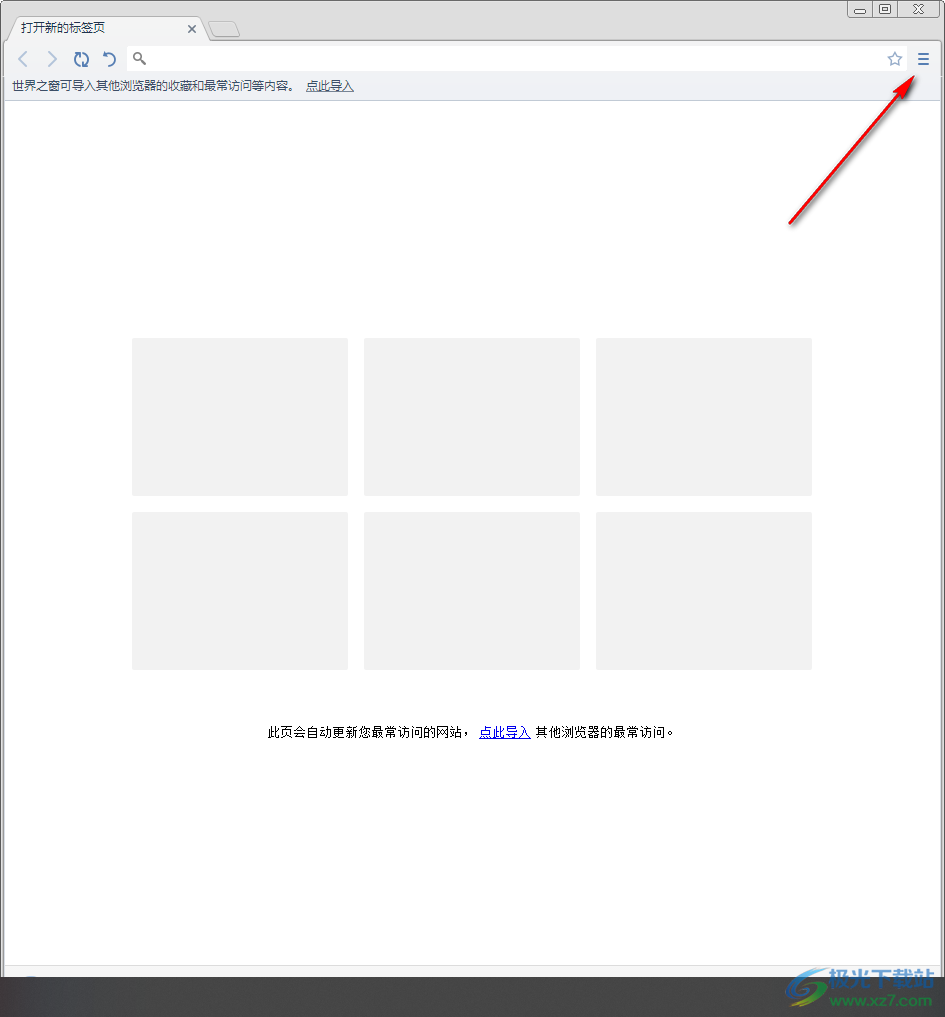
2.将三横线图标的下方出现的菜单选项中的【设置】这个选项用鼠标左键点击进入。

3.当我们来到设置的窗口中之后,将页面用鼠标滚动向下,找到页面底部的【显示高级设置】按钮,点击该按钮打开其他的一些高级设置选项。

4.之后,我们在页面上找到【隐私设置】下方的【内容设置】选项,我们需要进入到【内容设置】选项的窗口中进行操作。
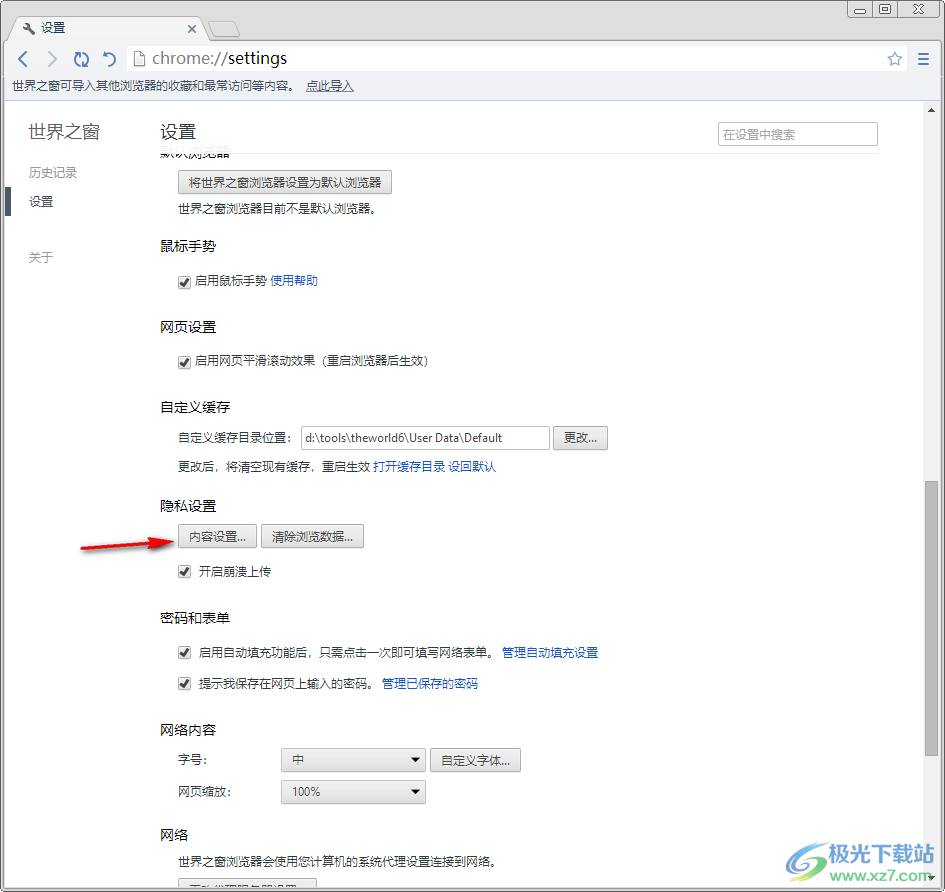
5.在页面上打开的内容设置的窗口中,找到【麦克风】功能,直接勾选第二个选项【不允许网站使用您的麦克风】即可,之后点击完成按钮保存设置。
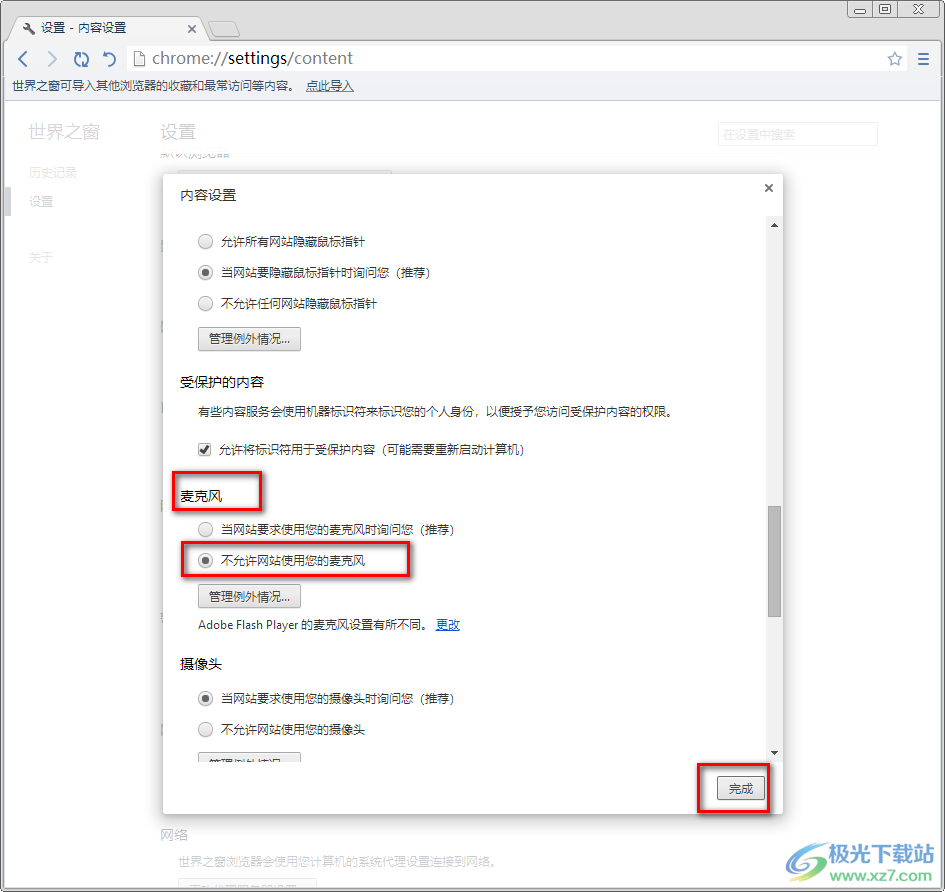
以上就是关于如何使用世界之窗浏览器关闭麦克风功能的具体操作方法,浏览器是我们操作电脑必用的一款办公软件,因此浏览器软件是非常重要的,当我们需要使用麦克风或者禁止使用麦克风功能的时候,就进入到设置的窗口中进行相应的设置就好了,感兴趣的话可以操作试试。
相关下载
热门阅览
- 1百度网盘分享密码暴力破解方法,怎么破解百度网盘加密链接
- 2keyshot6破解安装步骤-keyshot6破解安装教程
- 3apktool手机版使用教程-apktool使用方法
- 4mac版steam怎么设置中文 steam mac版设置中文教程
- 5抖音推荐怎么设置页面?抖音推荐界面重新设置教程
- 6电脑怎么开启VT 如何开启VT的详细教程!
- 7掌上英雄联盟怎么注销账号?掌上英雄联盟怎么退出登录
- 8rar文件怎么打开?如何打开rar格式文件
- 9掌上wegame怎么查别人战绩?掌上wegame怎么看别人英雄联盟战绩
- 10qq邮箱格式怎么写?qq邮箱格式是什么样的以及注册英文邮箱的方法
- 11怎么安装会声会影x7?会声会影x7安装教程
- 12Word文档中轻松实现两行对齐?word文档两行文字怎么对齐?

网友评论